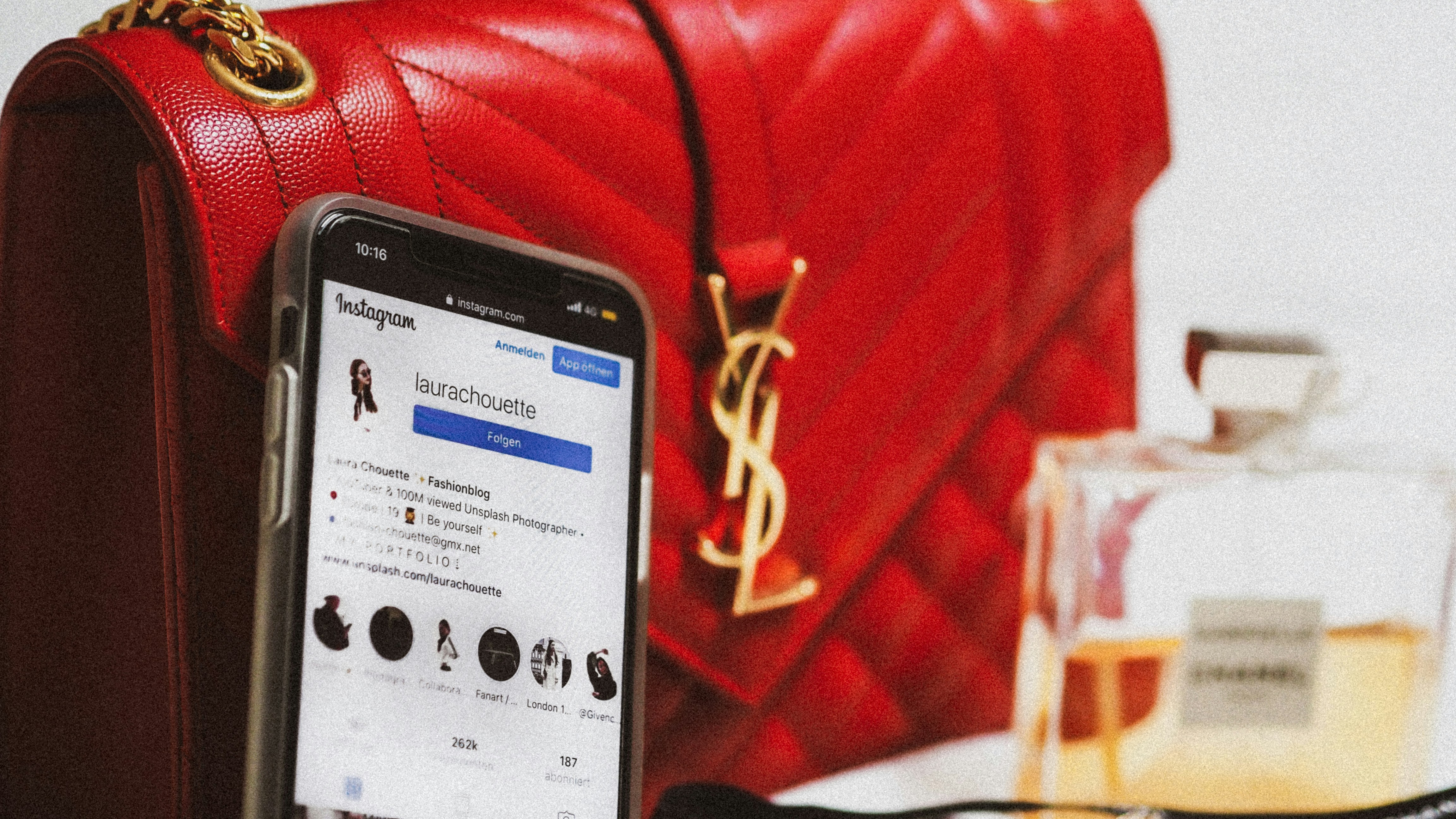 Vous avez déjà reçu des compliments pour votre nouvelle photo de profil sur Instagram et, soudain, elle apparaît pixelisée ou floue ? Vous n’êtes pas seul. Peu importe si votre compte est public ou réservé à un cercle d’amis proches — tôt ou tard, tout le monde se retrouve confronté au problème de la photo de profil floue. Ce n’est pas seulement une question d’apparence sur Instagram. Votre photo de profil est en quelque sorte votre poignée de main digitale, surtout si vous cherchez à faire bonne impression avec un compte public. Alors, pourquoi elle semble nette sur votre téléphone, mais devient un désordre pixelisé ailleurs ? Découvrons ce qui se passe réellement et comment garder votre photo nette sur tous les appareils.
Vous avez déjà reçu des compliments pour votre nouvelle photo de profil sur Instagram et, soudain, elle apparaît pixelisée ou floue ? Vous n’êtes pas seul. Peu importe si votre compte est public ou réservé à un cercle d’amis proches — tôt ou tard, tout le monde se retrouve confronté au problème de la photo de profil floue. Ce n’est pas seulement une question d’apparence sur Instagram. Votre photo de profil est en quelque sorte votre poignée de main digitale, surtout si vous cherchez à faire bonne impression avec un compte public. Alors, pourquoi elle semble nette sur votre téléphone, mais devient un désordre pixelisé ailleurs ? Découvrons ce qui se passe réellement et comment garder votre photo nette sur tous les appareils.
Pas besoin d’un diplôme d’ingénieur pour ça, mais il y a un peu plus que de simplement prendre un selfie. Essayez ces astuces pour garder votre photo de profil nette et professionnelle.
Instagram exige une image de 320 × 320 px. C’est le minimum. Allez plus grand — comme 600 × 600 px. Personne ne s’est jamais plaint d’avoir trop de détails.
JPEG convient à la plupart des photos, mais si vous avez un logo ou du texte, PNG est la meilleure option. Instagram compresse trop les JPEG et vos lignes nettes deviennent floues.
Avant de publier votre image, passez-la par des outils comme TinyPNG ou Squoosh. Cela vous donne plus de contrôle sur le résultat final, par rapport à la compression automatique d’Instagram.
N’envoyez pas votre image depuis le navigateur de votre ordinateur. Mieux vaut utiliser l’application Instagram sur votre téléphone. Les téléchargements mobiles sont presque toujours de meilleure qualité.
Modifier avec des filtres ou recadrer après avoir publié n’est pas une bonne idée. Instagram applique une double compression à chaque modification. Faites vos retouches avant de télécharger.
Enfin, prévisualisez votre photo en cercle avant d’enregistrer. Assurez-vous que votre visage (ou votre logo) n’est pas coupé.
Le rendu est mauvais ? Vous pouvez toujours redimensionner, essayer un autre format ou simplement réenregistrer le fichier. Parfois, changer un JPEG en PNG suffit.
La réponse courte : ils veulent que tout se charge rapidement et n’encombre pas leurs serveurs. Alors, ils compressent toutes les images, surtout les petites comme les photos de profil. Le système privilégie la rapidité et la cohérence au détriment des détails. La compression inclut :
Tout est automatique, donc une fois publié, vous perdez un peu le contrôle. Voilà pourquoi il faut télécharger une image “pré-optimisée” selon vos propres règles.
L’application native iOS gère bien la compression et garantit des photos de haute qualité. Le système Android peut appliquer davantage de compression selon les appareils, offrant une qualité moyenne à élevée. Malheureusement, en publiant depuis un navigateur, la qualité se réduit à moyenne ou basse. 👉 Conseil : utilisez l’application Instagram pour de meilleurs résultats — surtout lorsque la qualité est essentielle.
Photo floue ou pixelisée
Image étirée ou recadrée bizarrement
Couleurs ternes ou contraste faible
Perte de détails dans un logo/texte
Bonne qualité sur un appareil, mauvaise sur un autre
Il est évident pour la plupart que prendre la photo de profil de quelqu’un sur Instagram n’est pas un simple geste anodin de clic et sauvegarde. De nombreuses questions légales et éthiques entrent en jeu : vie privée, droits d’auteur et même les règles d’Instagram. Bien sûr, télécharger une photo est facile, mais ce n’est pas parce que vous le pouvez que vous devez le faire. Si vous avez un doute, demandez à la personne. De plus, utiliser la photo de quelqu’un pour harceler, usurper son identité ou en tirer un profit est illégal en plus d’être immoral.
Quelle est la meilleure taille pour une photo de profil Instagram ?
Au moins 600×600 px, carré. Instagram réduit à 320×320, mais les fichiers plus grands restent nets.
Pourquoi ma photo devient floue après publication ?
Commencez avec une image en haute résolution et publiez depuis l’application pour de meilleurs résultats.
Le format de fichier a-t-il de l’importance ?
Oui. PNG est le meilleur choix pour les logos ou graphiques ; JPEG convient aux photos si la qualité est élevée.
Puis-je publier depuis un ordinateur au lieu d’un téléphone ?
Oui, vous pouvez. Cependant, l’application mobile gère mieux la compression. Depuis l’ordinateur, il arrive que votre photo devienne floue.